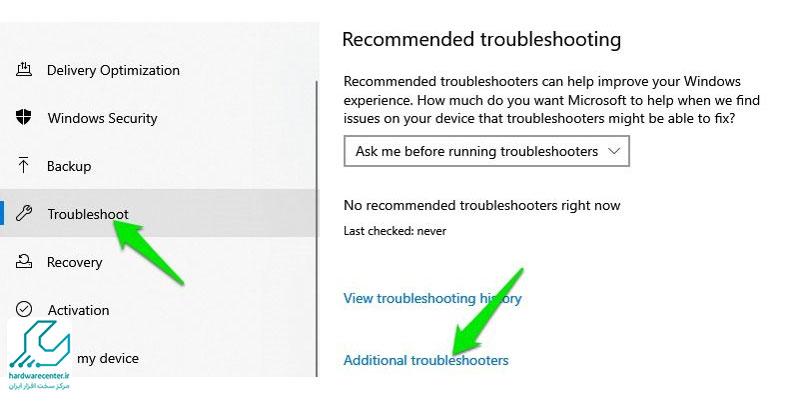اتصال صحیح اسکنر به کامپیوتر یا لپ تاپ برای دیجیتالی کردن اسناد و تصاویر اهمیت بسیاری دارد. با این حال، کاربران ممکن است با مشکلاتی مانند وصل نشدن اسکنر به کامپیوتر یا وصل نشدن اسکنر به لپ تاپ مواجه شوند که می تواند به دلایل مختلفی رخ دهد. شناخت این دلایل و راه حل های مرتبط با آن ها می تواند به بهبود عملکرد و کارایی دستگاه کمک کند. در این مقاله، به بررسی جامع علل احتمالی و روش های رفع مشکل وصل نشدن اسکنر به کامپیوتر و وصل نشدن اسکنر به لپ تاپ می پردازیم.

مهم ترین علل وصل نشدن اسکنر به کامپیوتر
علت وصل نشدن اسکنر به کامپیوتر می تواند شامل طیف وسیعی از مشکلات سخت افزاری و فیزیکی باشد. در ادامه قصد داریم تا مهم ترین دلایل وصل نشدن اسکنر به لپ تاپ را مورد بررسی قرار دهیم.
عدم نصب یا به روزرسانی درایورهای اسکنر
یکی از شایع ترین دلایل وصل نشدن اسکنر به کامپیوتر، نصب نبودن یا قدیمی بودن درایورهای دستگاه است. درایورها نرم افزارهایی هستند که امکان ارتباط بین سخت افزار و سیستم عامل را فراهم می کنند. برای رفع این مشکل، به وب سایت رسمی تولیدکننده اسکنر مراجعه کرده و آخرین نسخه درایور متناسب با مدل دستگاه و نسخه سیستم عامل خود را دانلود و نصب کنید. همچنین، می توانید از طریق «مدیر دستگاه» (Device Manager) در ویندوز، وضعیت درایور را بررسی کرده و در صورت نیاز، آن را به روز رسانی نمایید.
مشکلات اتصال فیزیکی و کابل ها
اتصالات نادرست یا کابل های معیوب می توانند علت وصل نشدن اسکنر به لپ تاپ باشند. ابتدا اطمینان حاصل کنید که کابل USB به درستی به هر دو دستگاه متصل شده است. بررسی کنید که پورت های USB کامپیوتر و اسکنر تمیز و بدون گرد و غبار باشند. همچنین، استفاده از کابل های با کیفیت و سالم اهمیت دارد. در صورت امکان، از کابل دیگری برای تست استفاده کنید تا مطمئن شوید مشکل از کابل نیست.
تنظیمات نادرست سرویس های ویندوز
برخی سرویس های ویندوز برای عملکرد صحیح اسکنر ضروری هستند. در صورت غیرفعال بودن این سرویس ها، ممکن است اسکنر توسط سیستم شناسایی نشود. برای بررسی این موضوع، کلیدهای Windows + R را فشار داده و عبارت “services.msc” را تایپ کنید. در پنجره باز شده، سرویس های “Windows Image Acquisition (WIA)” و “Shell Hardware Detection” را پیدا کرده و مطمئن شوید که در حالت “Running” هستند. در صورت غیرفعال بودن، با کلیک راست روی سرویس و انتخاب “Start” آن را فعال کنید.
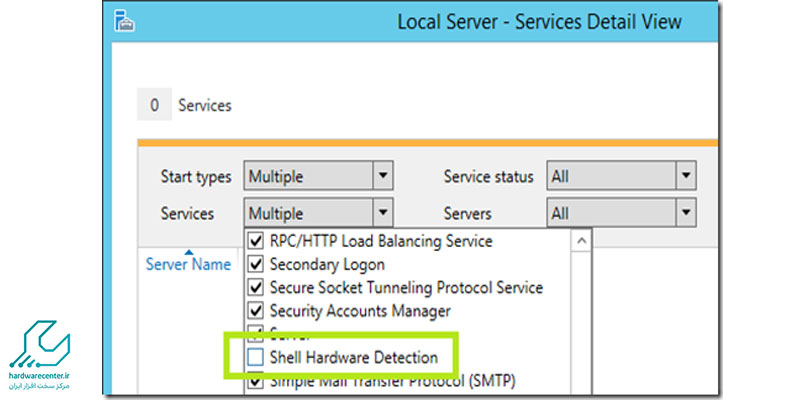
تداخل نرم افزارهای امنیتی
نرم افزارهای امنیتی مانند آنتی ویروس ها و فایروال ها ممکن است به صورت ناخواسته ارتباط بین اسکنر و کامپیوتر را مسدود کنند. برای بررسی این موضوع، موقتاً نرم افزار امنیتی خود را غیرفعال کرده و مجدداً تلاش کنید اسکنر را متصل کنید. اگر مشکل حل شد، باید تنظیمات نرم افزار امنیتی را بررسی کرده و استثناءهایی برای اسکنر تعریف کنید تا در آینده مشکلی پیش نیاید.
علت کار نکردن اسکنر فوجیتسو و راه حل های برطرف کردن این مشکل
مشکلات مربوط به سیستم عامل
گاهی اوقات، مشکلات سیستم عامل می توانند مانع از شناسایی اسکنر شوند. به روز رسانی سیستم عامل به آخرین نسخه می تواند بسیاری از باگ ها و مشکلات را برطرف کند. برای انجام این کار در ویندوز، به قسمت “Settings” رفته و گزینه “Update & Security” را انتخاب کنید. سپس بر روی “Check for updates” کلیک کنید و در صورت وجود به روز رسانی، آن را نصب نمایید.
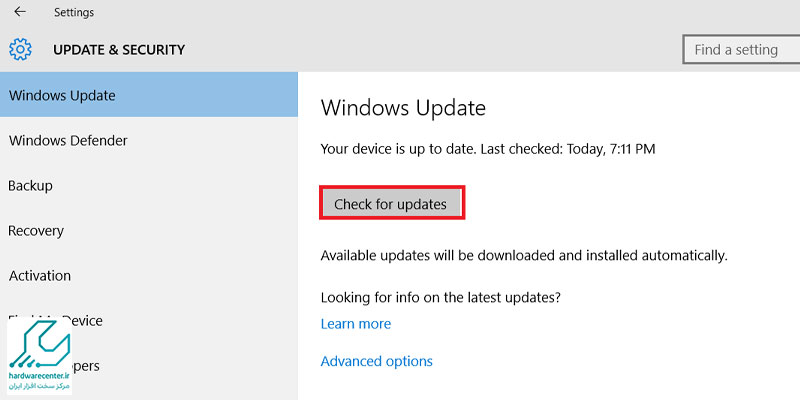
وصل نشدن اسکنر به کامپیوتر به علت خرابی سخت افزاری دستگاه
در برخی موارد، خرابی های سخت افزاری می توانند علت وصل نشدن اسکنر به کامپیوتر باشند. اگر اسکنر روشن نمی شود یا صداهای غیرعادی تولید می کند، ممکن است مشکلی در قطعات داخلی آن وجود داشته باشد. در این صورت، مراجعه به مرکز خدمات مجاز تعمیر اسکنر فوجیتسو برای تعمیر یا تعویض قطعات ضروری است. همچنین، اطمینان حاصل کنید که منبع تغذیه اسکنر به درستی کار می کند و کابل های برق سالم هستند.
عدم سازگاری اسکنر با سیستم عامل
برخی اسکنرهای قدیمی ممکن است با نسخه های جدید سیستم عامل سازگار نباشند. در این حالت، بررسی کنید که آیا تولیدکننده اسکنر درایورهای به روز رسانی شده برای سیستم عامل جدید ارائه داده است یا خیر. در صورت عدم وجود درایور مناسب، ممکن است نیاز به استفاده از حالت های سازگاری در ویندوز باشد. برای این کار، بر روی فایل نصب درایور کلیک راست کرده، گزینه “Properties” را انتخاب کنید و در تب “Compatibility”، نسخه قبلی ویندوز را انتخاب کنید.
وصل نشدن اسکنر به لپ تاپ به علت خرابی USB
گاهی اوقات، پورت های USB کامپیوتر ممکن است دچار مشکل شوند که منجر به وصل نشدن اسکنر به لپتاپ می شود. برای رفع این مشکل، اسکنر را به پورت USB دیگری متصل کنید. همچنین، می توانید با اتصال دستگاه های دیگر به پورت های مختلف، بررسی کنید که آیا مشکل از پورت خاصی است یا خیر. در برخی موارد، غیر فعال شدن کنترلرهای USB در تنظیمات بایوس (BIOS) یا نقص در درایورهای USB می تواند باعث وصل نشدن اسکنر به کامپیوتر شود.
برای رفع این مشکل، به «مدیر دستگاه» (Device Manager) در ویندوز بروید، گزینه «Universal Serial Bus Controllers» را پیدا کرده و درایورهای آن را به روز رسانی کنید. در صورت عدم حل مشکل، بررسی تنظیمات بایوس و اطمینان از فعال بودن پورت های USB نیز می تواند راهگشا باشد. همچنین، استفاده از هاب های USB نامرغوب می تواند موجب اختلال در اتصال اسکنر شود، بنابراین بهتر است اسکنر را مستقیماً به پورت های اصلی سیستم متصل کنید.
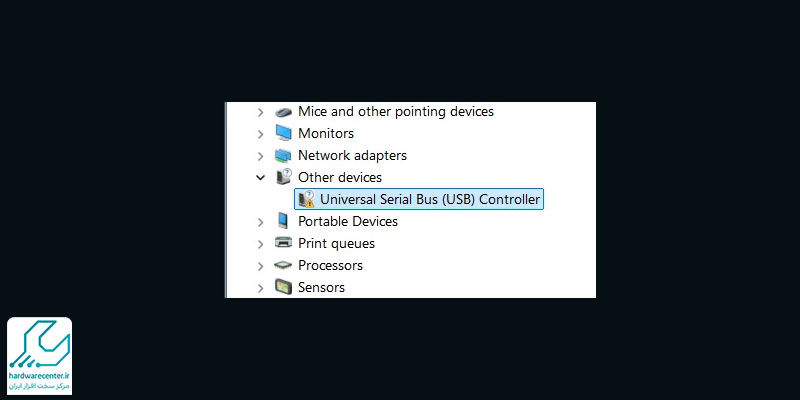
رفع وصل نشدن اسکنر به لپ تاپ با استفاده از ابزارهای عیب یابی ویندوز
ویندوز دارای ابزارهای داخلی برای شناسایی و رفع مشکلات سخت افزاری و نرم افزاری است. اگر همچنان با وصل نشدن اسکنر به لپ تاپ مواجه هستید، می توانید از ابزار «عیب یابی سخت افزار و دستگاه ها» (Hardware and Devices Troubleshooter) استفاده کنید. برای انجام این کار، در کادر جستجوی ویندوز عبارت “Troubleshoot” را تایپ کرده و به قسمت “Additional Troubleshooters” بروید. سپس گزینه “Printer” یا “Hardware and Devices” را انتخاب کرده و روی “Run the troubleshooter” کلیک کنید.
این ابزار به طور خودکار مشکلات احتمالی را شناسایی کرده و راه حل هایی برای رفع آن ها ارائه می دهد. اگر مشکل پس از این مرحله حل نشد، بررسی لاگ های مربوط به اسکنر در Event Viewer نیز می تواند اطلاعات مفیدی درباره علت خطا ارائه دهد.